
精品为您呈现,快乐和您分享!
收藏本站
应用简介
懒惰网课守护者是个人专门为了解决孩子上网课注意力分散问题而制作的软件。懒惰网课守护者会每隔一段时间检测电脑进程和鼠标位置,检查孩子是否分心。小茶是一款非常好的管理孩子网课的软件。有需要的用户可以下载使用。
懒惰网课守护者是个人专门为了解决孩子上网课注意力分散问题而制作的软件。懒惰网课守护者会每隔一段时间检测电脑进程和鼠标位置,检查孩子是否分心。小茶是一款非常好的管理孩子网课的软件。有需要的用户可以下载使用。
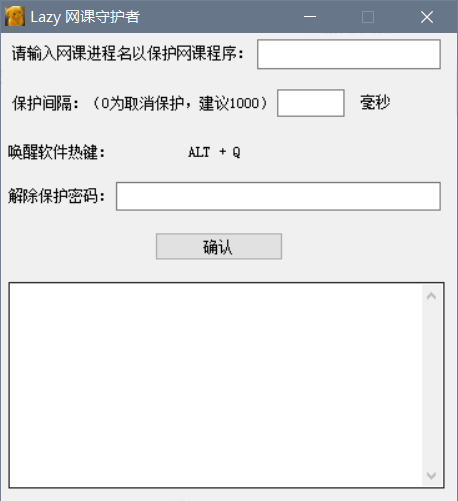
特征
该软件的工作原理是:检查用户每次设置的鼠标位置,判断是否被遗弃。如果荒废了,就会写日志并弹出提示框进行提示,并把进程名和时间一起写上。在该软件中,在解除保护之前不可能看到日志的内容。您必须输入正确的密码。如果密码不正确,将会被记录。下课后看一下记录就可以了。
当然,检查鼠标位置并不像检测XY坐标那么粗暴。就是检测你的鼠标下面是什么窗口(进程)(我就不信你玩游戏的时候鼠标焦点不在上面)
如果软件意外结束,您可以查看日志以了解软件结束的时间。 (软件有每10秒报告一次安全的系统,如果意外关闭,可以查看日志文件,日志文件在磁盘上的位置为:Document\LCP\Log.txt)
您可以通过右键单击任务栏并选择任务管理器,或按Ctrl+Alt+Delete,选择任务管理器,然后单击“详细信息”并将其输入到其中来获取进程名称。
强烈建议保护间隔在2000-1000左右。如果太大,很容易导致松弛。如果太小,提示会很烦人,日志也会太多。
当您启动保护(即点击【确认】)后,该软件将被隐藏。您只需按ALT+Q 即可使软件重新出现。
建议解除密码保护时不要太简单,因为解除保护后就无法再保护了。
下面的大盒子就是日志。当您单击ALT+Q使软件重新出现时,它不会出现。仅当您取消保护时它才会出现。
指示
1.打开软件
2.设置进程名称、保护间隔和解除保护密码(第一次后无需设置)
3.点击【确认】开始保护
解除方法:
1. 按ALT+Q
2.输入您设置的密码
3. 点击解除保护
热门攻略
热门资讯